¿Cómo solucionar problemas comunes de la barra de tareas de Windows 10?
Publicado: 2018-11-27Solucionar este problema rápidamente
Utilice una herramienta segura y gratuita desarrollada por el equipo de expertos de Auslogics.
- Fácil de usar. Simplemente descárguelo y ejecútelo, no necesita instalación.
- A salvo. Nuestro software aparece en CNET y somos Silver Microsoft Partner.
- Gratis. Lo decimos en serio, una herramienta totalmente gratuita.
Ver más información sobre Auslogics. Revise el EULA y la Política de privacidad.
'Un problema es tan grande como tú lo haces'
Autor desconocido
Windows 10 es, a todas luces, un gran sistema operativo: generalmente, se ejecuta rápido, recibe actualizaciones periódicas y brinda una excelente experiencia de usuario. Sin embargo, el sistema operativo definitivamente está lejos de ser perfecto: de vez en cuando, algunos de sus componentes comenzarían a funcionar. Por ejemplo, una barra de tareas de Windows 10 que no funciona correctamente es una molestia común que puede molestarlo fácilmente.
Si está buscando cómo solucionar los problemas de la barra de tareas de Windows 10, entonces tiene suerte de estar aquí: este artículo contiene una gran cantidad de consejos útiles sobre qué hacer si la barra de tareas no funciona en Windows 10. Solo asegúrese de seguirlos cuidadosamente para resuelva su problema en poco tiempo.
Una lista de problemas comunes de la barra de tareas en Windows 10
Aunque la barra de tareas de Win 10 sirve para muchos propósitos, por ejemplo, con ella en funcionamiento, puede interactuar con Cortana, trabajar con escritorios virtuales y acceder a la función Línea de tiempo, el componente en cuestión ha demostrado ser extremadamente ingenioso para impulsar a los clientes de Microsoft. la pared. Los usuarios de Windows 10 se quejan regularmente de los siguientes problemas de la barra de tareas, por lo que abordarlos es el objetivo principal de este artículo:
- La barra de tareas de Windows 10 no se oculta
- Faltan los iconos de la barra de tareas de Windows 10
- La barra de tareas de Windows 10 está congelada
- La barra de tareas de Windows 10 ha desaparecido
Aunque todos los problemas mencionados anteriormente son bastante solucionables, lamentablemente no existe una solución universal para ellos. El punto es que hay muchos problemas capaces de hacer que la función en vista funcione, por lo que le recomendamos que pruebe las soluciones a continuación una por una; estamos seguros de que una de ellas resultará útil en su escenario.
¿Cómo solucionar problemas de la barra de tareas de Windows 10?
Para empezar, reinicie su PC. Desafortunadamente, los usuarios a menudo se olvidan de este movimiento obvio. Espere a que su sistema se inicie y verifique su barra de tareas. Con suerte, su problema se ha resuelto. Si no es así, entonces se avecina un proceso completo de solución de problemas.
Le recomendamos encarecidamente que haga una copia de seguridad de sus datos importantes, por si acaso. Pase lo que pase, descansará tranquilo sabiendo que los archivos que más necesita están almacenados de forma segura. Una vez que haya creado la copia de seguridad necesaria, proceda a solucionar los problemas de la barra de tareas.
Reinicie el proceso explorer.exe
Cualquiera que sea el dolor de cabeza de la barra de tareas que tenga, el primer paso que debe tomar es reiniciar el Explorador de Windows. Explorer.exe controla su barra de tareas, lo que significa que reiniciar el proceso puede eliminar su problema. Esto es lo que deberías hacer:
- Invoque la barra de tareas presionando el atajo de teclado Ctrl + Shift + Esc.
- Navegue a la pestaña Procesos.
- Busque en la lista de procesos para el Explorador de Windows.
- Haga clic derecho en el proceso y seleccione Reiniciar.
Su barra de tareas primero desaparecerá y luego volverá. Cuando regrese, debería funcionar de la manera en que se supone que debe hacerlo. Si no es así, no dude en probar la solución a continuación.
Configura tu barra de tareas para que se oculte automáticamente
Cuando esté en el modo de escritorio, es posible que desee que su barra de tareas se oculte automáticamente. Si esta funcionalidad no funciona correctamente, lo que debes hacer es lo siguiente:
- Abra la aplicación Configuración. Puede hacerlo a través de la tecla del logotipo de Windows + I atajo.
- Seleccione Personalización. Una vez que esté en el menú Personalización, desplácese hacia abajo hasta la Barra de tareas.
- Localice la función Ocultar automáticamente la barra de tareas en el modo de escritorio. Asegúrese de que esté activado.
- También puede intentar deshabilitar y luego volver a habilitar la opción en cuestión.
Ahora compruebe si su problema con la barra de tareas persiste.
Verifique las aplicaciones que se ejecutan en su PC
Cuando su barra de tareas se niega a ocultarse automáticamente, es probable que alguna aplicación requiera su atención en este momento. Como tal, es importante que verifique todas sus aplicaciones que están actualmente activas y vea si alguna de ellas está provocando su problema. Asegúrese de que no haya ninguna alerta, notificación de error o mensaje esperando su acción. Mira si hay alguna aplicación atascada. Primero escanee sus aplicaciones abiertas en busca de problemas y, si esto resulta en vano, navegue a la bandeja del sistema; es posible que haya aplicaciones ejecutándose en segundo plano que aún no haya verificado, por lo que es hora de hacerlo.
Ajusta tus notificaciones
Si hay una aplicación que lo bombardea con notificaciones o que a menudo se atasca en su computadora, su mejor opción podría ser ajustar las notificaciones para esta aplicación o desinstalarla por completo. Para hacer lo primero, sigue este camino: Configuración -> Sistema -> Notificaciones y acciones. También es posible que deba verificar la configuración de la aplicación problemática. Si alguna aplicación actúa de manera extraña y evita que la barra de tareas se oculte, considere reinstalar el software en cuestión o eliminarlo de su computadora.
Escanee los archivos de su sistema en busca de corrupción
La barra de tareas de Win 10 que está plagada de problemas a menudo es el resultado de la corrupción en los archivos del sistema. En un escenario como este, su mejor opción es realizar un análisis con System File Checker. Esta herramienta incorporada verificará y reparará los archivos de su sistema o reemplazará aquellos que hayan desaparecido. Tal movimiento resultará especialmente útil si los iconos de la barra de tareas han desaparecido.
Así es como puede realizar un escaneo SFC en Windows 10:
- Presione la tecla del logotipo de Windows + el acceso directo de la tecla X en su teclado.
- En el menú que aparece, seleccione Símbolo del sistema (Administrador) o Windows PowerShell (Administrador).
- Luego ingrese el comando "sfc / scannow" y presione la tecla Enter.
- Espere hasta que termine el escaneo. Una vez que lo esté, cierre la utilidad que está utilizando (Símbolo del sistema o PowerShell).
Finalmente, reinicie su máquina y vea si su problema se ha solucionado.
Ejecute la herramienta DISM
La herramienta Administración y mantenimiento de imágenes de implementación (DISM) resolverá los problemas de la barra de tareas si se han producido por daños en la imagen del disco.
Estas son las instrucciones para ejecutar la herramienta:
- Abra el símbolo del sistema o PowerShell con privilegios administrativos (use las instrucciones de la solución anterior).
- Escriba DISM.exe /Online /Cleanup-image /Restorehealth. Pulse la tecla Intro para ejecutar el comando.
Espere a que todo esté despejado para continuar y reinicie su computadora. Luego revise su barra de tareas para ver si la solución ha tenido éxito.
Vuelva a registrar sus aplicaciones integradas
¿No has tenido suerte hasta ahora? Bueno, algunas de sus aplicaciones integradas podrían estar detrás del problema. Afortunadamente, puede volver a registrarlos fácilmente. Esta maniobra a menudo resulta efectiva para resolver los dramas de la barra de tareas de Win 10, especialmente el que involucra una barra de tareas congelada, por lo que es hora de que pruebe esta solución:
- Abra el cuadro de búsqueda haciendo clic simultáneamente en la tecla del logotipo de Windows y la tecla S en su teclado.
- En el cuadro de búsqueda, escriba PowerShell.
- Haga clic derecho y seleccione Ejecutar como administrador.
- Una vez en la ventana de PowerShell, escriba Get-AppXPackage -AllUsers | Foreach {Add-AppxPackage -DisableDevelopmentMode -Register “$($_.InstallLocation)\AppXManifest.xml”}
- Haga clic en Entrar para ejecutar el comando.
- Luego vaya a C:\Users\[Username]\AppData\Local.
- Localice la carpeta TileDataLayer y elimínela.
Tu barra de tareas debería volver a funcionar ahora.
Actualice su sistema operativo
Te guste o no, tu Windows 10 debería recibir actualizaciones periódicas para poder funcionar correctamente. Si no se ejecuta sin problemas y con frecuencia encuentra problemas molestos, como los que interfieren con su barra de tareas, entonces debe buscar actualizaciones. Para hacer eso, use las instrucciones a continuación:
- Abra la aplicación Configuración en su PC (logotipo de Windows + I).
- Seleccione Actualización y seguridad.
- Vaya a Actualización de Windows.
- Vea si hay alguna actualización que se le ofrezca. Acepte instalarlos en su PC.
- Si no puede ver ninguna actualización disponible, haga clic en el botón Buscar actualizaciones.
Su sistema operativo buscará automáticamente las últimas mejoras y desarrollos. Con suerte, encontrará el parche necesario para solucionar su problema.
Revertir actualizaciones problemáticas
No todas las actualizaciones llegan pulidas e impecables: su sistema operativo a menudo obtiene e instala aquellas que no se han probado lo suficiente. Como resultado, es posible que encuentre problemas como el que tiene ahora. Entonces, si apareció justo después de que instaló una determinada actualización, no dude en desinstalar al culpable. Esto es lo que deberías hacer:
- Inicie la aplicación Configuración. Luego seleccione Actualización y seguridad.
- Vaya a Actualización de Windows. Continúe con Actualizar historial.
- Haga clic en el enlace Desinstalar actualizaciones.
- Ahora haga clic en la actualización que está causando sus problemas.
- Luego haga clic en Desinstalar.
- Reinicie su PC.
Lo más probable es que Windows 10 reinstale esa actualización más tarde. Esperamos que las cosas vayan mejor esta vez. Sin embargo, si se reanudan los problemas de la barra de tareas, le recomendamos que bloquee la actualización problemática. Para esto, debe descargar e instalar el solucionador de problemas "Mostrar u ocultar actualizaciones" de Microsoft, pero desafortunadamente, esto podría ser solo una solución temporal ya que Microsoft afirma que no puede posponer las actualizaciones para siempre.
Actualice sus controladores
Estamos seguros de que sabe lo importantes que son sus controladores: permiten la comunicación entre su Windows y el hardware para que su computadora pueda ser un sistema efectivo, manejable y confiable. Si sus controladores se pierden o se dañan, surgen múltiples problemas y comienzan a violar su computadora. Los problemas persistentes de la barra de tareas se encuentran entre ellos: a menudo aparecen cuando hay algún problema con los controladores de su PC, especialmente con los de pantalla. En una situación como esta, debe actualizar o reparar sus controladores problemáticos. Para ello, puede elegir libremente cualquiera de los métodos que se describen a continuación:
- Visite el sitio web de su fabricante
Si está seguro de qué controlador de dispositivo está causando los problemas que afectan a su barra de tareas, visite el sitio web del fabricante del dispositivo y busque el controlador más reciente disponible para su modelo. Asegúrese de saber lo que está buscando, ya que descargar e instalar el controlador incorrecto puede complicar aún más sus asuntos. Después de instalar su nuevo controlador, recuerde reiniciar su PC; de lo contrario, los cambios que haya realizado no serán efectivos. Una vez que su sistema operativo se inicie, vea si su dolor de cabeza en la barra de tareas ha terminado.

- Hacer uso del Administrador de dispositivos
Hay una utilidad integrada diseñada para solucionar problemas de controladores en su PC. Se llama Administrador de dispositivos y puede encontrarlo después de presionar la tecla de Windows + atajo X. Ingrese al Administrador de dispositivos y ubique su entrada de pantalla en la lista de su hardware y dispositivos. Haga clic derecho en la entrada y seleccione la opción Actualizar software de controlador. Asegúrese de solicitar a su sistema operativo que busque el controlador necesario en línea. Después de instalar el controlador que encontró su PC, reinicie su máquina.
Cuando utilice este método, tenga en cuenta que el Administrador de dispositivos no encontrará necesariamente el controlador más reciente que necesita. La herramienta ciertamente no es perfecta y es posible que termine teniendo más problemas que resolver.
- Actualice todos sus controladores con un solo clic
Identificar al culpable puede ser difícil, por eso tiene sentido actualizar todos los controladores. En este caso, no echarás en falta el que te provoca el dolor de cabeza. Lo que es más importante, mejorará el rendimiento general de su PC, ya que su sistema no puede funcionar de la mejor manera sin las últimas actualizaciones.
El problema es que, por su naturaleza, los métodos descritos anteriormente convierten esta tarea en un procedimiento ridículamente agotador. De hecho, actualizar todos sus controladores uno por uno es una perspectiva bastante desalentadora si lo va a hacer manualmente. De hecho, dudamos seriamente de la racionalidad de esto. En cambio, puede delegar la tarea a una herramienta dedicada y ahorrar mucho tiempo y esfuerzo. Por ejemplo, Auslogics Driver Updater es un producto de software eficaz que puede utilizar para resolver todos sus problemas de controladores con un solo clic. El programa escaneará todos sus controladores y los reparará o reemplazará cuando sea necesario.
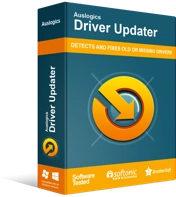
Resuelva problemas de PC con Driver Updater
El rendimiento inestable de la PC a menudo es causado por controladores obsoletos o corruptos. Auslogics Driver Updater diagnostica problemas de controladores y le permite actualizar los controladores antiguos todos a la vez o uno a la vez para que su PC funcione mejor
Haga retroceder sus controladores
Como hemos mencionado anteriormente, solo debe usar aquellos controladores que sean compatibles con su sistema. De lo contrario, sus componentes se vuelven turbulentos, lo que podría ser el caso de su barra de tareas. Si había instalado un nuevo controlador justo antes de que su barra de tareas comenzara a congelarse, desaparecer o perder íconos, las instrucciones a continuación constituyen la solución exacta que necesita:
- Encuentre su camino hacia el Administrador de dispositivos (verifique la solución anterior para conocer la ruta exacta).
- Una vez dentro, ubique la pieza de hardware cuyo controlador está provocando los problemas de la barra de tareas (lo más probable es que sea su pantalla).
- Ingrese las propiedades del dispositivo y navegue hasta la pestaña Controlador.
- Ubique y haga clic en el botón Retroceder controlador.
Recuerda reiniciar tu computadora para que los cambios surtan efecto.
¿Todo fue en vano? Luego considere crear una nueva cuenta de usuario; esta podría ser su mejor opción.
Crea una nueva cuenta de usuario
Si los problemas de la barra de tareas siguen persiguiéndote, existe la posibilidad de que tu cuenta actual de Windows esté corrupta. Crear uno nuevo hará que todo vuelva a funcionar en un caso como este.
Desafortunadamente, este método tiene sus inconvenientes. El principal inconveniente es que tendrás que mover tus datos de una cuenta a otra, lo que lleva bastante tiempo. Dicho esto, migrar a otra cuenta podría ser la única forma de arreglar las cosas y deshacerse de los problemas de la barra de tareas que plagan su PC.
Estas son las instrucciones que debe seguir si desea crear una nueva cuenta de usuario en una PC con Windows 10:
- Abra la aplicación Configuración (puede encontrarla en su menú Inicio o presionando simultáneamente el logotipo de Windows y las teclas I).
- Seleccione Cuentas. Luego proceda a Familia y otros usuarios.
- En Otros usuarios, busque y haga clic en la opción Agregar a otra persona a esta PC.
Windows lo guiará a través del proceso de creación de la cuenta. Asegúrese de elegir la opción No tengo la información de inicio de sesión de esta persona. Luego haga clic en la opción Agregar un usuario sin una cuenta de Microsoft. Inicie sesión en su nueva cuenta; sus problemas con la barra de tareas no deberían existir allí.
Escanea tu PC en busca de malware
Si los problemas de la barra de tareas son sospechosamente persistentes, es posible que su sistema esté repleto de entidades maliciosas. De hecho, el malware viola con frecuencia la barra de tareas, ya que es un componente importante de su sistema, por lo que los problemas de la barra de tareas suelen ser una señal de advertencia de que hay algo peligroso al acecho. Por eso es vital verificar si su PC está infectada sin más demora. La opción más razonable es ejecutar un análisis completo del sistema con una herramienta confiable. Puede usar la solución integrada de Windows Defender para este propósito:
- Invoque la ventana Configuración. Allí ubique y haga clic en Actualización y Seguridad.
- Seleccione Windows Defender. Haga clic en Abrir el Centro de seguridad de Windows Defender.
- Haga clic en el botón con forma de escudo en el panel del lado izquierdo.
- En la pantalla Protección contra virus y amenazas, localice y haga clic en el vínculo Análisis avanzado.
- Ahora puede seleccionar Análisis completo.
Tenga paciencia, el escaneo puede demorar un tiempo. No cancele el proceso hasta que Windows Defender afirme que ha terminado. Se informará cualquier hallazgo para que pueda responder adecuadamente.
Si bien Windows Defender es una herramienta poderosa, es posible que no sea suficiente para combatir las amenazas más sofisticadas que habitan el mundo digital en estos días. Algunas entidades son tan ingeniosas que pueden permanecer en su sistema desapercibidas y persistir en causar estragos en su computadora. Afortunadamente, existe una herramienta capaz de cazar las amenazas que otros productos antivirus a menudo no detectan: Auslogics Anti-Malware.
en su lugar, puede estar seguro de que ningún elemento malicioso se adaptará a su sistema operativo. El programa de software en cuestión rastreará todo su sistema en busca de residentes no deseados; no quedará piedra alguna sin remover. Esto significa que si hay una pieza de malware detrás de su barra de tareas que no funciona correctamente, este problema se resolverá rápidamente.
Repare su barra de tareas a través del Editor del Registro
El problema "Faltan los íconos de la barra de tareas" se puede solucionar con una cierta modificación del registro. Es bastante fácil de realizar y ciertamente vale la pena intentarlo, pero debe recordar que es esencial tener mucho cuidado cuando se trata del Registro de Windows. Un error menor puede causar problemas graves en el sistema y complicar aún más su vida. Es por eso que debe proceder con precaución y seguir todas las instrucciones a continuación al pie de la letra. Si no está seguro de su experiencia, contrate a un técnico para que haga las cosas o emplee una herramienta confiable. Por ejemplo, Auslogics Registry Cleaner solucionará automáticamente sus problemas de registro. La herramienta hace su trabajo con la máxima precisión, por lo que no tendrás que preocuparte por dañar tu registro. Por cierto, esta utilidad es 100% gratuita.
Si desea hacer el trabajo usted mismo, le recomendamos que haga una copia de seguridad de su registro en caso de que las cosas vayan mal:
- Abra Ejecutar presionando la tecla del logotipo de Windows + acceso directo R.
- Navegue hasta la barra Ejecutar y escriba regedit.
- Ir al archivo. Seleccione Exportar.
- En Rango de exportación, seleccione Todo.
- Elija la ubicación para su copia de seguridad.
- Asigne un nombre a su archivo de copia de seguridad.
- Recuerde hacer clic en Guardar.
Para restaurar su registro si es necesario, abra el Editor del Registro, haga clic en Archivo, seleccione la opción Importar y restaure su copia de seguridad.
A continuación se encuentran las instrucciones sobre cómo solucionar el problema "Faltan los iconos de la barra de tareas de Windows 10":
- Escriba regedit en Ejecutar para abrir el Editor del Registro.
- Una vez en el Editor del Registro, vaya a la pestaña Editar.
- En el menú desplegable, seleccione Buscar.
- Accederá a la ventana Buscar.
- Escriba iconstreams en el cuadro Buscar.
- Pulse la tecla Intro para continuar.
- En el panel derecho, elimine todos los hallazgos.
- Ahora escriba pasticonstreams en la barra Buscar.
- Pulsa Enter. Luego elimine lo que ve en el panel derecho.
Cierre el Editor del Registro y reinicie su PC. Esperamos que su escapada de registro haya resultado útil.
Realizar una restauración del sistema
Si sus dolores de cabeza en la barra de tareas siguen aquí a pesar de todos los trucos y soluciones anteriores, considere realizar una restauración del sistema. Esto implica llevar su sistema operativo a una fecha anterior a la aparición de sus problemas. La maniobra a la vista es extremadamente útil cuando se trata de solucionar problemas persistentes: los resuelve con unos pocos clics y sus archivos y carpetas personales no se ven afectados a pesar de todos los procedimientos de viaje en el tiempo involucrados. El único inconveniente es que puede realizar una restauración del sistema solo si existen puntos de restauración en su sistema. Dicho esto, no hay necesidad de entrar en pánico si está seguro de que no ha creado ninguno: su Windows 10 a menudo los crea automáticamente cuando están a punto de ocurrir cambios importantes.
Para realizar una restauración del sistema, utilice las instrucciones que se proporcionan a continuación:
- Abre tu menú Inicio. Localice y seleccione Panel de control.
- Cuando se abra la ventana del Panel de control, seleccione Sistema y seguridad.
- Haga clic en Historial de archivos y vaya a Recuperación.
- Seleccione Restaurar sistema abierto y haga clic en Siguiente.
- Verá una lista de puntos de restauración existentes. Elija el que desea restaurar su sistema.
- Haga clic en Siguiente, luego haga clic en Finalizar.
Esperamos que este truco te haya funcionado.
Resetea tu PC
Si lo ha logrado hasta ahora y sus problemas con la barra de tareas son realmente frustrantes, entonces puede que le resulte sensato optar por la opción nuclear, que es reiniciar su computadora. Aunque esta solución puede parecer demasiado drástica, en realidad es un poco menos perturbadora de lo que podría pensar, ya que la solución Restablecer esta PC brinda la oportunidad de conservar sus archivos personales. Sin embargo, realizar un reinicio significa perder todo el software de terceros que tiene en su computadora y tener su sistema operativo completamente reinstalado. Si encuentra esto agradable, entonces siéntase libre de continuar:
- Si aún no ha realizado una copia de seguridad de sus archivos, ahora es el momento. Aunque va a elegir la opción Conservar mis archivos, creemos que debe proteger sus datos. Obviamente, más vale prevenir que lamentar. Hay dispositivos de almacenamiento externo, soluciones en la nube y herramientas especiales disponibles, como Auslogics BitReplica, que puede elegir.
- Ahora ve a Configuración. Seleccione Actualización y seguridad.
- Desplácese hasta Recuperación. Allí ve a Restablecer esta PC.
- Haz clic en Comenzar.
- Trabaja en el proceso de reinicio siguiendo las indicaciones en pantalla.
- Asegúrate de elegir Conservar mis archivos.
- Finalmente, haga clic en Restablecer.
El proceso de reinicio no lleva mucho tiempo. Espere hasta que termine, inicie sesión en su cuenta y disfrute de una nueva versión de su Windows 10, donde los problemas de la barra de tareas de su instalación anterior no existen.
Ahora sabe qué hacer si la barra de tareas no funciona en Windows 10. Si hay otras formas de solucionar los problemas descritos en este artículo, comparta su conocimiento en la sección de comentarios a continuación.
